日期:2016-09-18 點擊: 關鍵詞:中小企業(yè)無線網(wǎng)絡WDS架構搭建方案,TP-LINK無線組網(wǎng)
在無線網(wǎng)絡成為家庭和中小企業(yè)組建網(wǎng)絡的首選解決方案的同時,由于房屋基本都是鋼筋混凝土結構,并且格局復雜多樣,環(huán)境對無線信號的衰減嚴重。只使用一臺無線AP,則難于覆蓋所有區(qū)域,存在信號盲點的問題。為了增加無線網(wǎng)絡覆蓋范圍,每個部門都放置一個無線路由器,通過WDS連接就可以實現(xiàn)整個區(qū)域的完美覆蓋,消除盲點。

WDS架構可以做到一對多,并且橋接的對象可以是無線網(wǎng)路卡或者是有線系統(tǒng)。所以WDS最少要有兩臺同功能的AP,最多數(shù)量則要看廠商設計的架構來決定。
無線網(wǎng)絡拓撲圖:
下面我們來看一下一般的應用場景圖:

▲ 拓撲圖
上圖所示為一小型企業(yè)無線網(wǎng)絡,人力資源部、財務部、市場部三個房間。如果只使用1個無線路由器,可能會出現(xiàn)一些計算機搜到信號很弱或者搜索不到信號,導致無法連接無線網(wǎng)絡。
在此我們的解決方法就是在三個房間分別放置一臺無線路由器,三個無線路由器通過WDS連接就可以實現(xiàn)整個區(qū)域的完美覆蓋、消除盲點。 原理是,無線路由器B作為中心主無線路由器,無線路由器A、C與無線路由器B建立WDS連接。
下面看一下具體的設置步驟:
注意:不同廠商的設置方法不太相同,在進行無線網(wǎng)絡組建時,建議最好選擇同一廠商同一型號的產(chǎn)品 。例如:TenDa無線路由器的無線分布式系統(tǒng)就有有三種模式:Lazy、Bridge、Repeater。而且每一種模式會影響到對方的模式設置。而TP-Link的配置就相對要簡單些。
在此我就以TP-LINK無線路由器為例,看一下具體的設置:
一、中心主無線路由器B的設置
首先,無線網(wǎng)絡基本設置
登陸無線路由器B上,找到無線網(wǎng)絡基本設置,在此界面中設置“SSID號”、“信道”,如下圖所示:
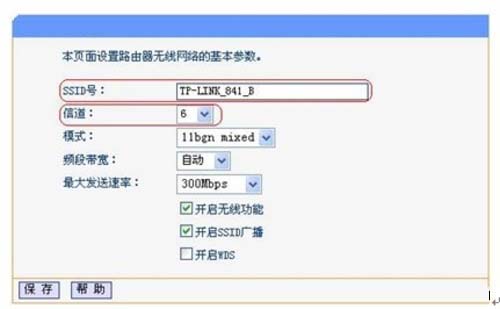
▲ SSID 設置
然后,設置無線安全。
也就是設置無線信號加密信息,方法是,進入無線路由器的無線安全設置界面,如下圖所示:
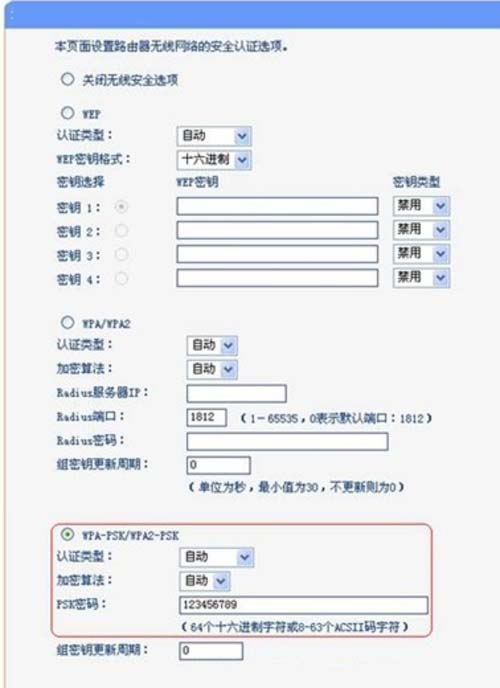
▲ 安全設置
設置成功后,一定要記住無線路由器B設置后的SSID、信道和加密設置信息,在后續(xù)從無線路由器A和從無線路由器C的配置中需要應用。
二、無線路由器A設置。
首先,.修改LAN口IP地址。
方法是,在網(wǎng)絡參數(shù)-LAN口設置中,修改IP地址和B路由器不同(防止IP地址沖突),如192.168.1.2,保存,路由器會自動重啟。如下圖所示:
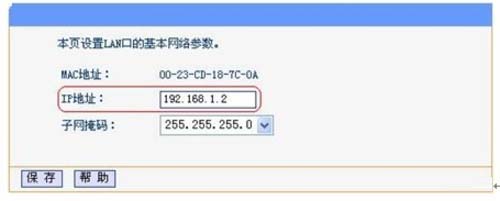
▲ IP地址設置
然后,在A路由器上啟用WDS功能。
方法是,在路由器重啟完畢后,用更改后的LAN口IP地址重新登陸無線路由器A,在無線設置-基本設置中勾選“開啟WDS”,如下圖所示:
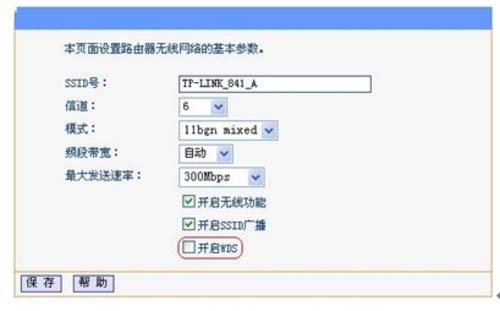
▲ 啟用WDS
再次,進行 WDS設置。也就是建立與主路由器的聯(lián)系
方法:點擊“掃描”,搜索周圍無線信號,如下圖所示:
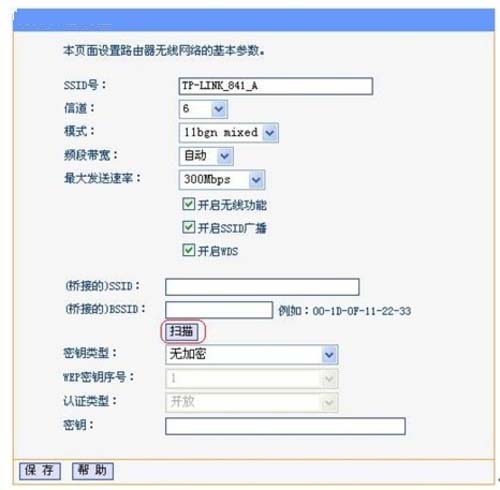
▲ 掃描主路由器
在掃描到的信號列表中選擇B路由器SSID號,如TP-LINK_841_B,點擊“連接”。如下圖所示:
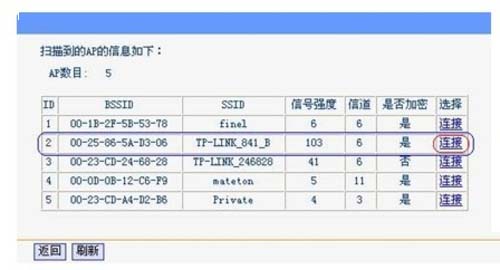
▲ 連接
還有一點要注意:一定要將信道設置成與B路由器信道相同,設置加密信息和B路由器相同,保存,最終設置的結果,如下圖所示:
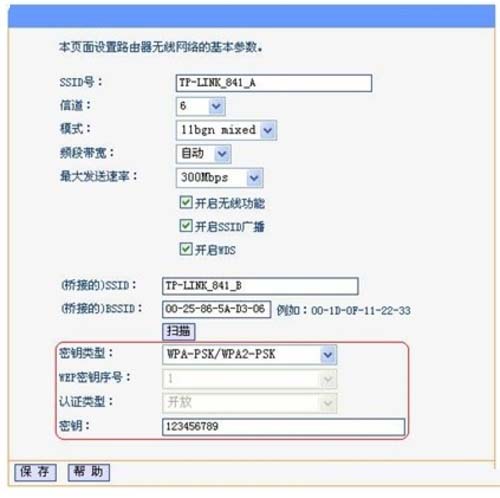
▲ 安全設置與主路由器相同
最后,關閉DHCP服務器。在DHCP服務器中,選擇“不啟用”,保存,重啟路由器。
無線路由器A配置完成。此時無線路由器A與無線路由器B已成功建立WDS。
至于無線路由器C設置步驟與無線路由器A的配置完全相同,唯一不同的就是需要注意修改LAN口IP地址時,確認修改后的IP地址與網(wǎng)絡中已有設備或計算機不能沖突,其他地方的設置是一樣的。怎么樣?中小企業(yè)無線網(wǎng)絡的設置就這么簡單的,So easy!快去試試吧。
如果您對企業(yè)無線網(wǎng)絡的穩(wěn)定性和易管理比較重視,還是選擇采用無線AP+無線控制器,可以有效防止信號不好,總是掉線的問題,無線設備品牌如:思科無線AP、思科無線AC、華為、H3C無線產(chǎn)品等等。雖然創(chuàng)業(yè)公司資金上可能并不合適采購比較貴的方案,但是像部分答主那樣自己搭建造成的網(wǎng)絡安全性,可用性問題反而大大浪費了本可以用于快速發(fā)展的人力物力。